怎么解决系统重装后不能上网的问题
- 分类:u盘教程 发布时间: 2017年01月24日 15:11:01
很多人在重装win7系统后都发现这样这个现象,怎么解决系统重装后不能上网。怎么解决系统重装后不能上网是怎么回事呢?怎么解决系统重装后不能上网的问题呢?那么,带着疑问,小编整理了以下关于系统重装后无法连网的文章献给大家。
系统重装后无法连网原因分析:
1、网卡驱动没有正常安装或者未安装;
2、没有创建宽带连接或者无线连接;
对于第一种,由于重装系统后,网卡驱动没有正常安装是最常见的。想要查看网卡驱动是否正常安装很简单,我们只要进入电脑“设备管理器”,然后在设备管理器中“网络适配器”中查看。如果驱动没有正常安装,其网卡设备名称上会有感叹号,如下图所示:
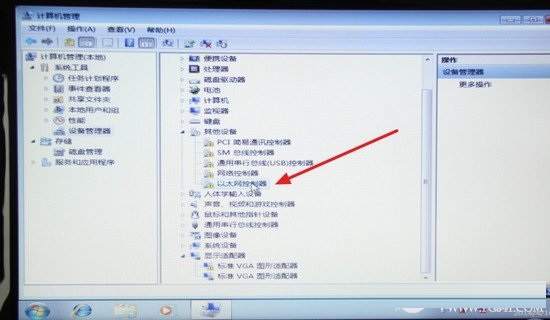
怎么解决系统重装后不能上网的问题图1
网卡驱动没有正常安装
如果是正常了网卡驱动,其显示是下面的这样的(注意,如果是笔记本电脑,因为会有无线网卡+普通网卡,因此会看到两个网卡设备),如下图所示:
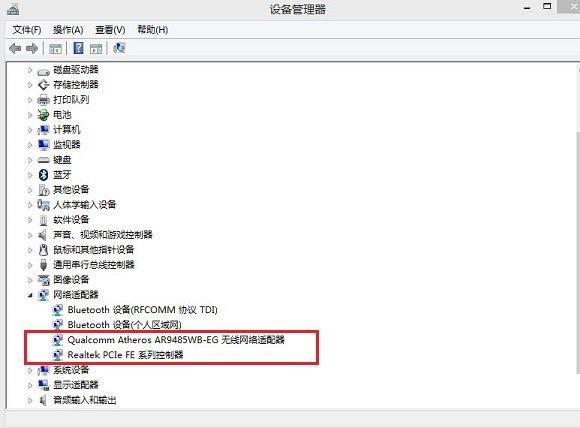
怎么解决系统重装后不能上网的问题图2
网卡驱动安装正常
那么如果网卡驱动没有正常安装怎么办呢?这种现象主要是由于您的电脑设备硬件过老,新系统中不包含兼容的驱动导致,也可能是您系统版本过来,电脑配置过新导致,总的来说,就是系统中没有适配的网卡驱动。
解决方法:
1、网卡没有正常安装主要是由于你的电脑设备硬件过老,新系统中不包含兼容的驱动导致,也可能是你的系统版本过来,电脑配置过新导致,总的就是系统中没有适配的网卡驱动,常见的解决方法就是可以下载“驱动精灵”,这些软件自带大部分网卡驱动,这样就可以成功安装系统缺少的驱动,安装软件之后把网卡驱动装上电脑就能上网了。
驱动精灵
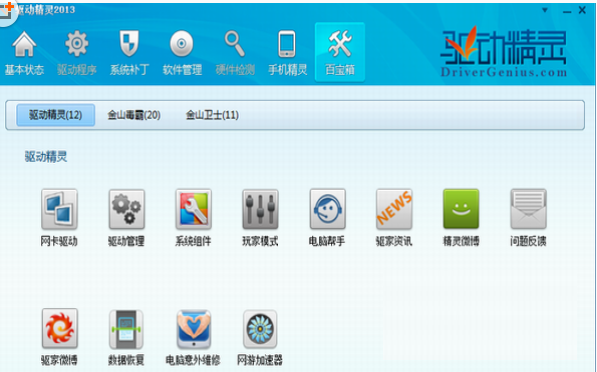
怎么解决系统重装后不能上网的问题图3
2、用u盘安装系统后不能上网的另一种解决方法就是用其它能上网的电脑登录自己电脑品牌的官方网站,然后根据自己的电脑型号和系统位数,下载网卡驱动和无线网卡驱动,然后拷贝到自己的电脑进行安装完毕就能上网了。
以上就是关于怎么解决系统重装后不能上网的问题的所有内容了,也有怎么解决系统重装后不能上网的问题问题的方法。如果遇到有怎么解决系统重装后不能上网的问题的朋友,就可以参考一下小编的文章进行分析解决问题!
猜您喜欢
- 电脑点了打印,打印机没反应怎么办..2021/05/25
- 详解电脑黑屏却开着机怎么办..2021/11/10
- 大白菜超级U盘启动盘制作工具怎么用..2021/01/13
- 王者荣耀如何把王者qq区转到微信呢..2021/03/15
- 电脑笔记本显卡修复方法详解..2021/04/05
- ghost失败的原因汇总2013/03/29
相关推荐
- 为什么电脑突然自动关机 2021-07-26
- 教大家微信置顶文字怎么设置.. 2021-05-31
- 广电网络宽带怎么样 2020-02-18
- 好用的DNS地址有哪些 2020-01-31
- 手机录音在哪里找 2020-08-09
- 电脑不能操作了怎么重装系统的介绍.. 2021-05-26




 粤公网安备 44130202001059号
粤公网安备 44130202001059号